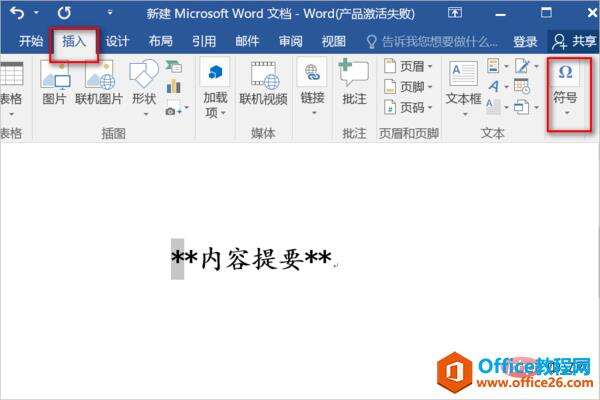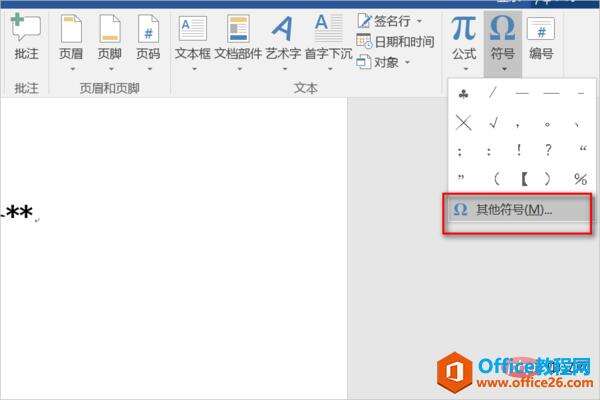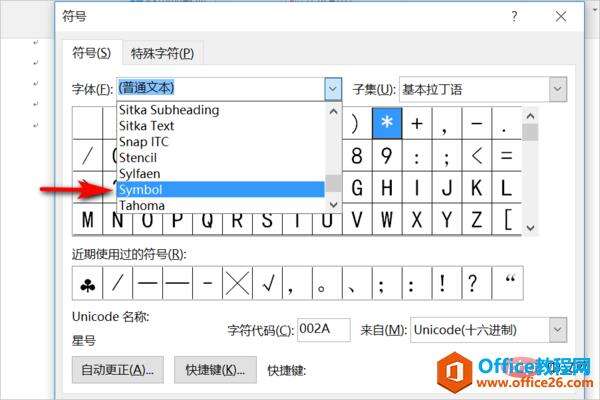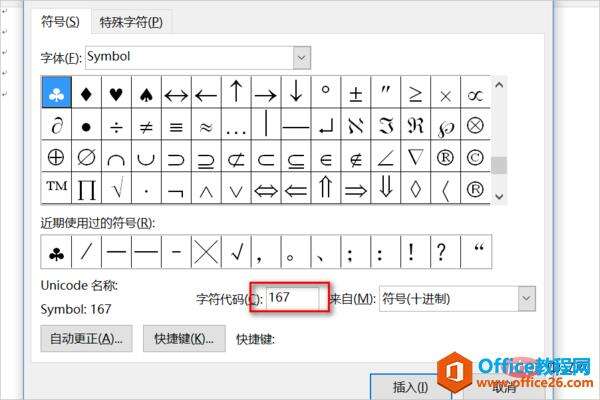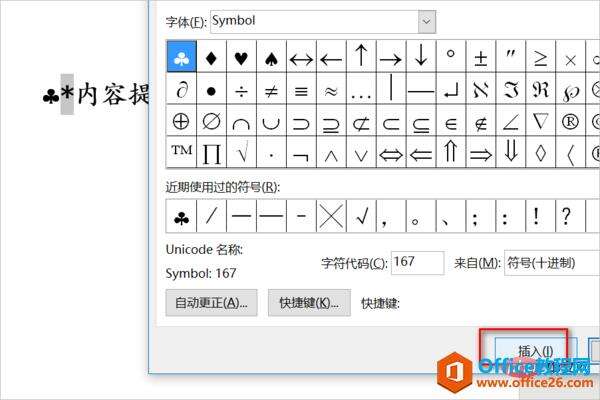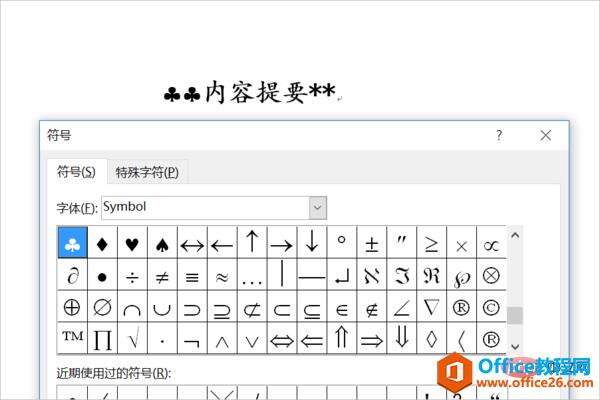word 怎么用符号替换字符
办公教程导读
收集整理了【word 怎么用符号替换字符】办公软件教程,小编现在分享给大家,供广大互联网技能从业者学习和参考。文章包含323字,纯文字阅读大概需要1分钟。
办公教程内容图文
2、点击符号下列选框中的“其他符号”。
3、在弹出的对话框中,选择“符号”选项,找到“Symbol”字体并选择。
4、选择Symbol”字体后,在字符代码中输入“167”。
5、点击“插入”后,符号就替换成功了,保留对话框,继续选择“*”,再次点击“插入”。
6、重复动作,“*”就会依次被替换完毕。
办公教程总结
以上是为您收集整理的【word 怎么用符号替换字符】办公软件教程的全部内容,希望文章能够帮你了解办公软件教程word 怎么用符号替换字符。
如果觉得办公软件教程内容还不错,欢迎将网站推荐给好友。